搭建ssh服务器:
1:安装ssh服务:
sudo apt-get install openssh-server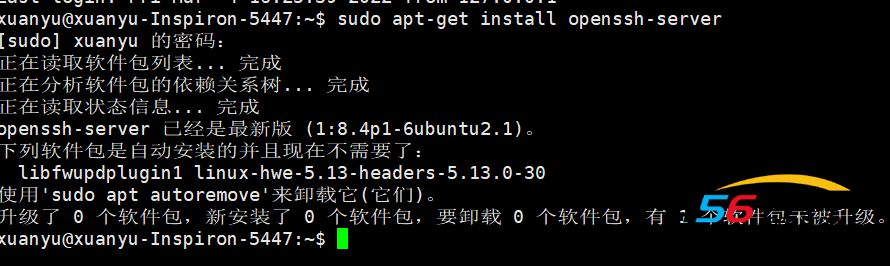
2.查看ssh配置文件:
vim /etc/ssh/sshd_config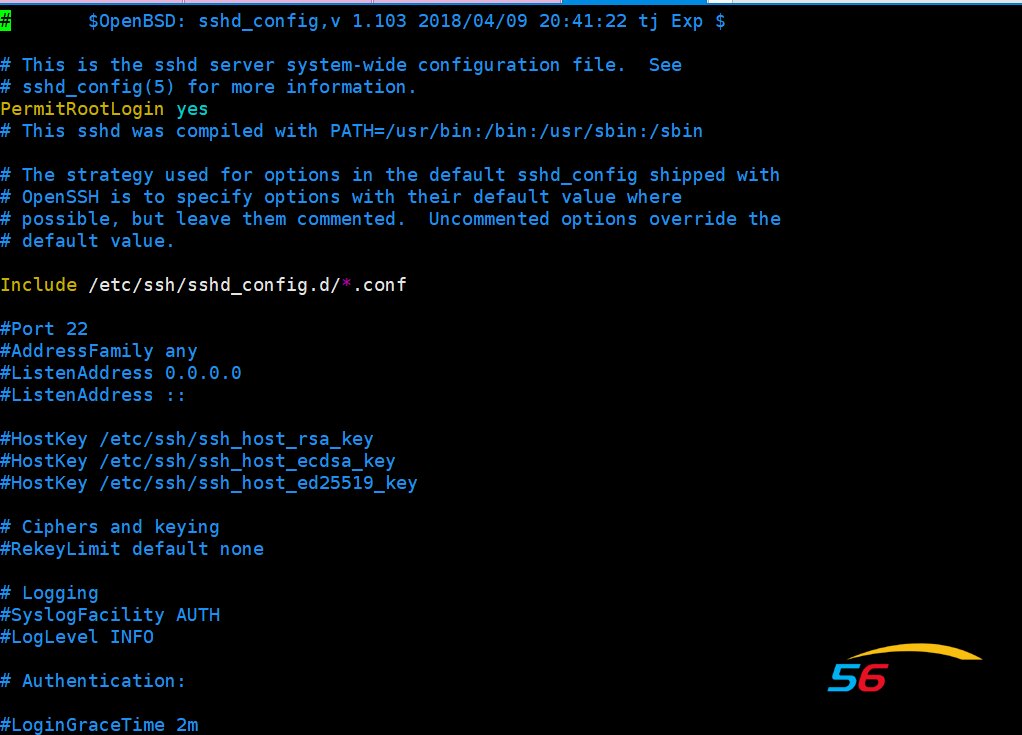
说明:
Port 22 //默认使用22端口,也可以自行修改为其他端口,但登录时要打上端口号
#ListenAddress //指定提供ssh服务的IP,这里我注释掉。
PermitRootLogin //禁止以root远程登录
PasswordAuthentication yes //启用口令验证方式
PermitEmptyPassword //禁止使用空密码登录
LoginGraceTime 1m //重复验证时间为1分钟
MaxAuthTimes 3 //最大重试验证次数
保存修改好的配置,退出。
(我们这里先不作修改)
3.开启ssh服务:
检测是否已启动ssh
ps -e | grep ssh 如果出现ssh,就代表已启动,若没有启动进行下一步
启动ssh服务
/etc/init.d/ssh start 用win远程连接:
这里我推荐两个ssh软件:
第一个是“putty”,第二个是“xshell”
当然,有钱的用xshell,没钱的用putty
这里我用的是xshell
1.下载xshell
到官网下载:Xshell 下载 - NetSarang Website
2.获取linux机器ip地址
终端输入:
ifconfig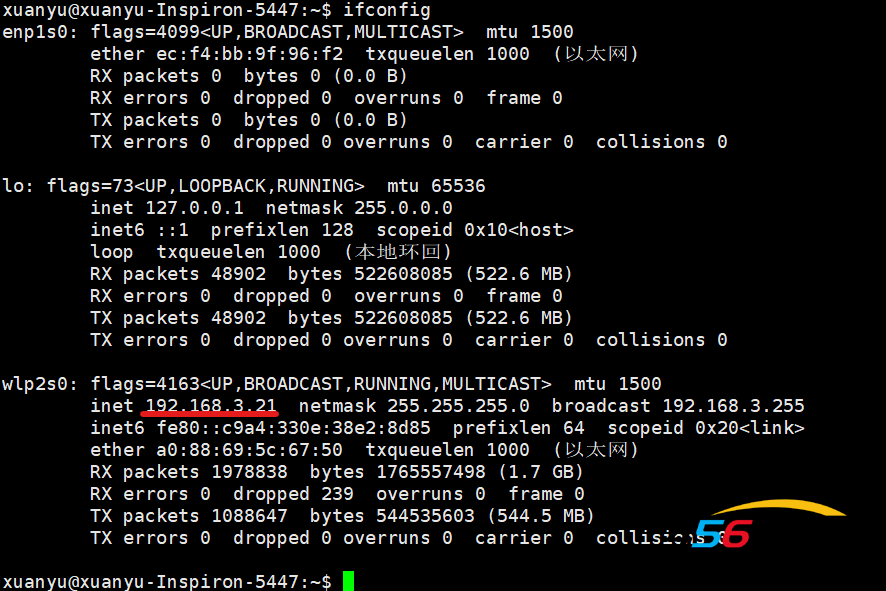
3.在win中查看是否能ping通
打开win
按win+r键输入cmd
查看是否能ping通
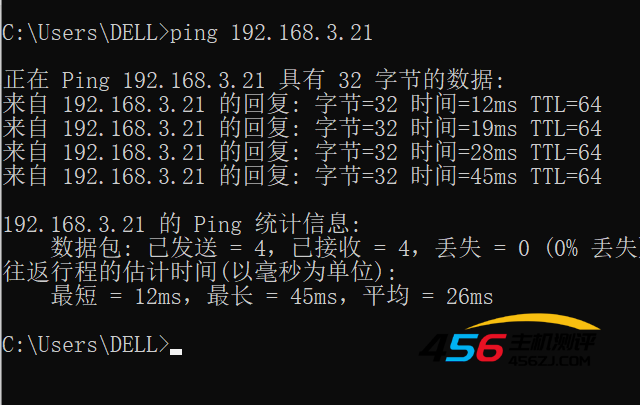
ps:如果无法ping通,请看我的这篇博文:
4.使用xshell进行连接
打开xshell。点击文件,点击新建
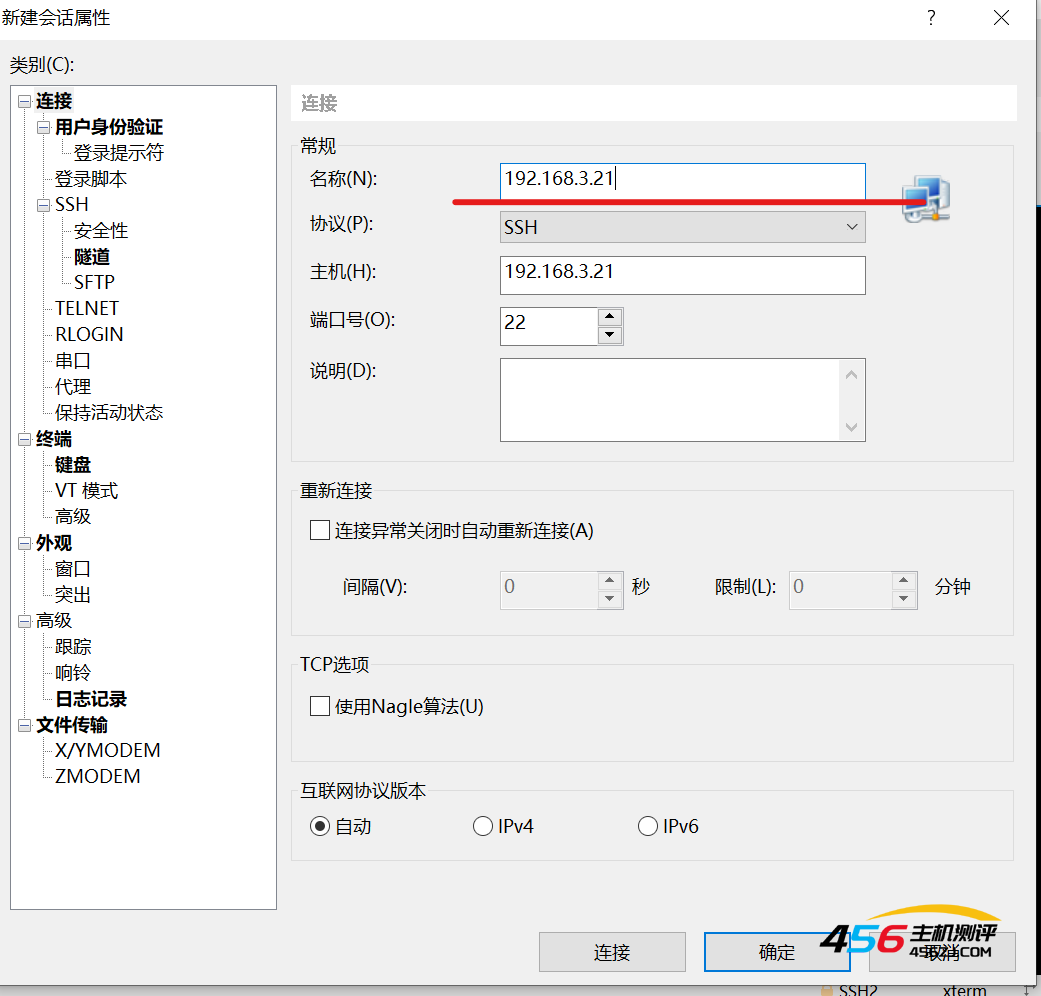
红线部分是你的ip地址
端口号默认是22
点击确认
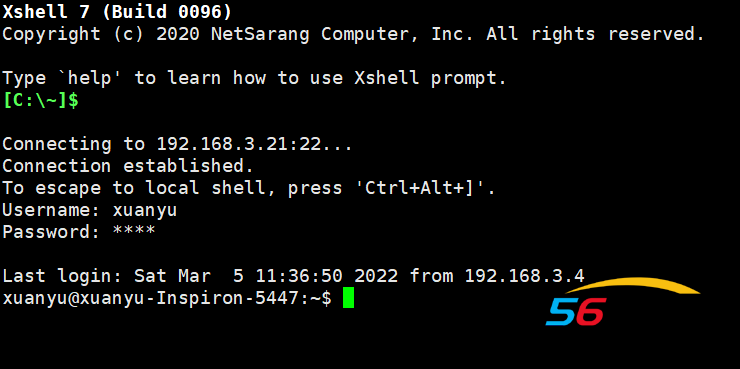
输入你linux上的用户名和密码,如果出现上面就代表成功了
结尾:
感谢阅读,
如果感兴趣的话也欢迎关注我,看看我的其他文章
原文链接:https://blog.csdn.net/xuanyu_000001/article/details/123291996?ops_request_misc=%257B%2522request%255Fid%2522%253A%2522166340365516782425165313%2522%252C%2522scm%2522%253A%252220140713.130102334.pc%255Fblog.%2522%257D&request_id=166340365516782425165313&biz_id=0&utm_medium=distribute.pc_search_result.none-task-blog-2~blog~first_rank_ecpm_v1~times_rank-2-123291996-null-null.nonecase&utm_term=%E6%9C%8D%E5%8A%A1%E5%99%A8
- 海报
 456主机测评
456主机测评











